AutoHotkey ile Sıkıcı Görevleri Otomatikleştirerek Zamandan Nasıl Kazanılır
Hiç PC'nizde aynı akılsız görevi yerine getirmeye hiç ihtiyacınız oldu mu? Düğmeleri tıklamak ve tuşlara basmakla saatler harcamak yerine, PC'nizin çalışmasını sağlamak için AutoHotkey becerilerinizi kullanmak için mükemmel bir zaman.
Not: Bu özel örnek, bugün erken saatlerde, az miktarda zaman kazanmak için kullandığım gerçek bir örnek, ancak bunlar, yıllar boyunca kendimi tam anlamıyla zamandan tasarruf etmek için defalarca kullandığım tekniklerdir..
Senaryo
E-posta bülteni hesabımızdaki bir sürü yanlış yayın mesajını gözden geçirmeye ve temizlemeye çalışıyordum. Arayüzlerinin Sil düğmesini tıklamamı istediğini ve ardından her mesajda onaylamamı istediğimi fark ettiğimde - 300 hakkında konuştuk. silinmesi gereken yanlış mesajlar. Sorunları daha kötü hale getirmek için arayüz son derece yavaştır, bu da 30-40 dakikayı sadece karpal tünelimi tıklayıp daha da kötüleştirerek geçirdiğim anlamına gelir..
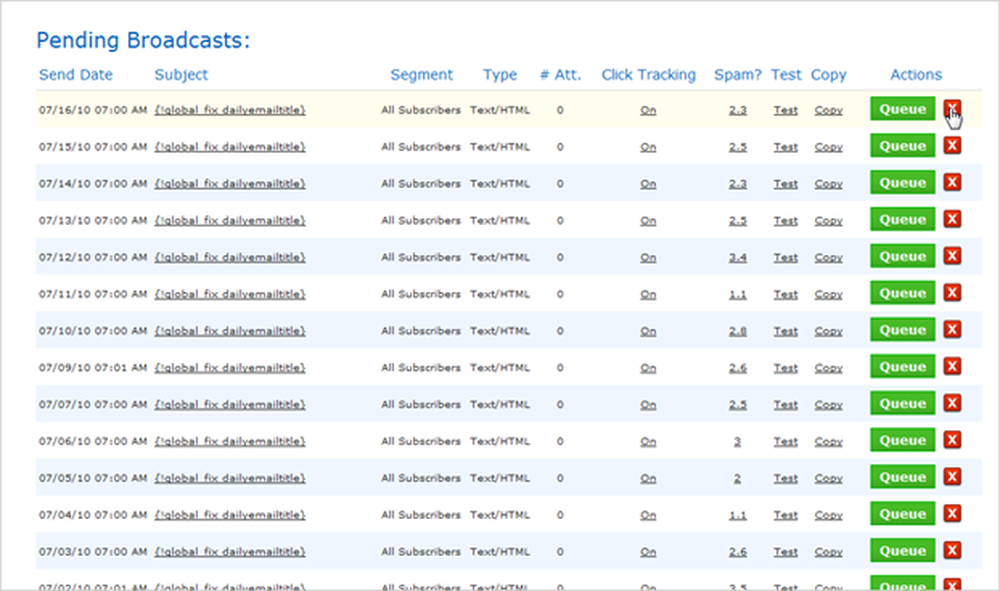
Bunu yapmak yerine, yeni bir AutoHotkey betiği oluşturdum ve bu işi benim için hızlı bir şekilde yazdım..
İlk adım, tam olarak hangi otomasyona ihtiyaç duyduğumu ve hangi anahtarları otomatikleştirmek istediğimi belirlemekti - ilk adım, bu Ajax onaylama iletişim kutusunu açan X düğmesine tıklamaktı:
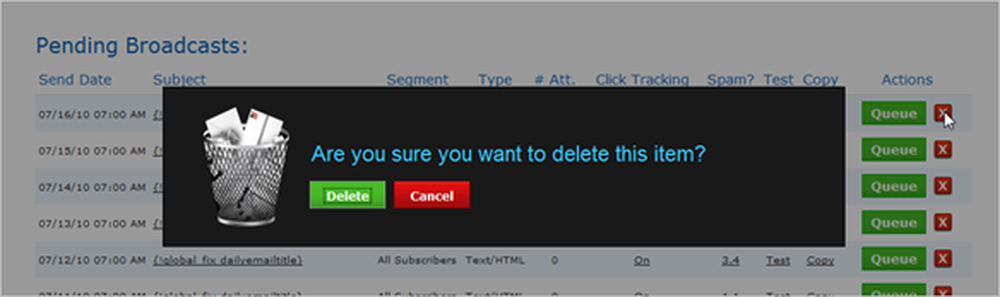
Neyse ki Sil düğmesi otomatik olarak vurgulanır, böylece onaylamak için sadece Space tuşuna basabilirsiniz. Kayıt silindikten sonra, her şey satır sanki hiç yokmuş gibi yükselir. Bunu bilerek, X düğmesini tıklatarak, onay iletişim kutusu için 3 saniye bekleyen, Boşluk çubuğuna basıp ardından satırın kaybolması için 3 saniye daha bekleyen bir komut dosyası oluşturacağız..
Komut Dosyasını Oluşturma
Yapmak isteyeceğimiz ilk şey, aynı işlemleri birkaç kez tekrarlayacak bir döngü oluşturmaktır; bu durumda, bu 300 kez tekrar etmemiz gerekeceğini tahmin ediyoruz, bu yüzden Döngü'ü kullanacağız. şunun gibi sözdizimi:
Döngü 300
Şimdi sadece AutoHotkey'de yazmanız gereken tıklama işlemini otomatikleştirmemiz gerekecek. tık. İsterseniz daha tam bir tıklama sözdizimini, ekranda tam olarak nereyi tıklatmak istediğinizi seçerek veya düğme tıklatmasını seçerek kullanabilirsiniz. Amaçlarımız için, biz sadece şu şekilde bırakan varsayılanı kullanacağız:
Döngü 300
tık
Şimdi betiğimiz arka arkaya 300 kez tıklayacaktır, ancak ne yazık ki başa çıkmamız gereken bir onay iletişim kutusu var, bu yüzden şimdi boşluk çubuğundaki tuş vuruşunu etkin pencereye göndermek için Gönder işlevini kullanacağız.
Döngü 300
tık
Gönder Uzay
Belgelere bakarsanız, özel tuşlara ilişkin tüm sözdizimlerini göreceksiniz - normal tuş vuruşları normal olarak girilebilir, örneğin, yazmak isterseniz Ölçek ve sonra onu bir Boşluk ile bitirin, bunu kullanırsınız:
Gönder, Space test et
Şimdi, butona tıklayan bir komut dosyası var ve sonra ara yüzeyin yavaş olması dışında tamam olacak olan Boşluk çubuğuna çarpıyor, bu nedenle tıklama ve gönderme işlevlerinin her yürütülmesi arasında küçük bir duraklama eklememiz gerekiyor. Bunu başarmak için, sadece bir argüman alan Uyku işlevini kullanacağız - milisaniye cinsinden gecikme.
Döngü 300
uyku 3000
tık
uyku 3000
Gönder Uzay
Şimdi, öğeleri başarıyla silecek, başlamadan 3 saniye önce fare imlecini ilk X'in üzerine getirebilecek, düğmeyi tıklatarak, 3 saniye bekleyerek, Boşluk çubuğuna basarak ve ardından 3 bekleyerek bir komut dosyası hazırladık. Bir sonraki sete geçmeden birkaç saniye önce. İsterseniz bu basit betiği şu anda kullanabilirsiniz - ancak betiği durdurmak istiyorsanız?
Yapacağımız şey, test için belirli bir tuşa basıp basmadığınızı kontrol etmek için GetKeyState işlevini kullanmak, F8 tuşunu kullanacağız ve aşağıdakileri döngünün ortasına ekleyeceğiz. Bu, F8 tuşuna basılıp basılmadığını algılar ve ardından döngüden çıkmak için arayı kullanır.
GetKeyState, durum, F8
eğer durum = D
mola
Son Senaryo
İşte hepsi bir araya getirilen son senaryo, ki bu muhtemelen senaryoma özgü olduğundan çok fazla size yardımcı olmayacak - ancak tıklamaları ve tuş vuruşu gönderimini değiştirerek kendi komut dosyalarınızı oluşturmak için kullanabilirsiniz.
Döngü 300
GetKeyState, durum, F8
eğer durum = D
mola
uyku 3000
tık
uyku 3000
Gönder, Space
Dönüş
Bunun pratikte nasıl çalıştığını göstermek için, işte onu eylem halinde gösteren hızlı bir video:
Bu özel senaryoda, harcanan çalışma senaryolarını bir araya getirmem yaklaşık 3 dakika sürdü: 27 dakika. Videoyu kaydetmeme ve bu makaleyi yazmam için yeterli zaman!




